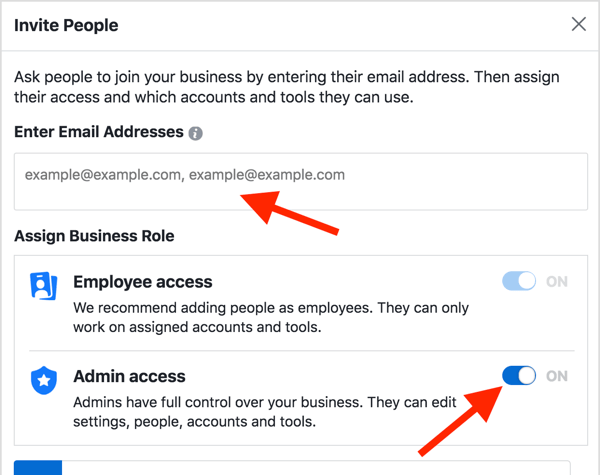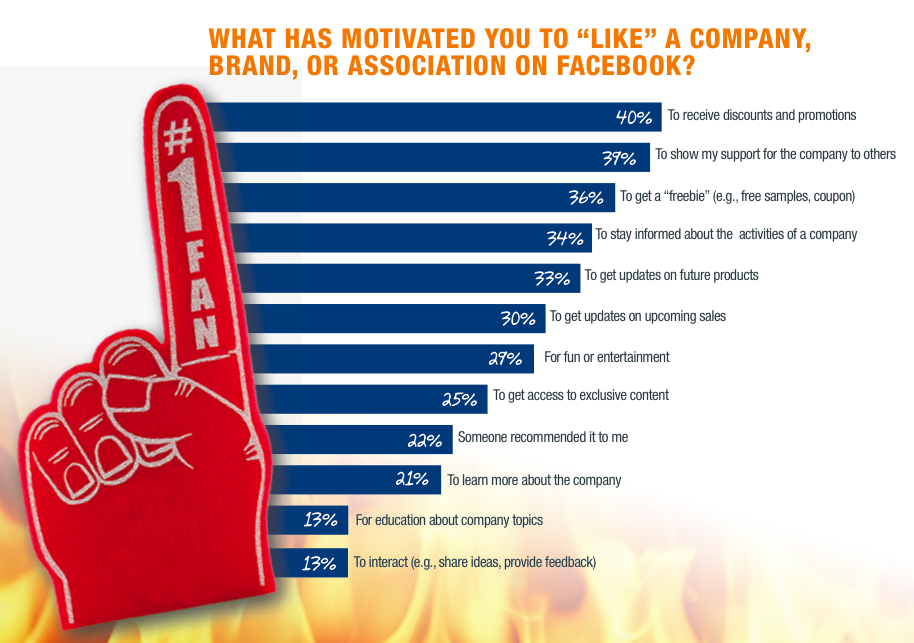Ako nájsť svoju verziu systému Windows 11
Microsoft Windows 11 Hrdina / / February 10, 2022

Naposledy aktualizované dňa

Sú chvíle, keď budete potrebovať poznať verziu a zostavu systému Windows spustenú na vašom počítači. Tu je postup, ako nájsť svoju verziu systému Windows 11.
Žiadny počítač so systémom Windows 11 nie je rovnaký. Ak používate Windows 11 v kancelárii, pravdepodobne používate Windows 11 Pro alebo Enterprise. V školskom prostredí je pravdepodobný Windows 11 Education. Doma bude pravdepodobne preferovanou verziou Windows 11 Home.
Každá verzia má jemné rozdiely, ktoré jej pomáhajú vykonávať úlohy jej používateľov. Preto je dôležité vedieť, akú verziu Windowsu 11 používate, a čo je dôležitejšie, ako v prípade potreby nájsť svoju verziu Windowsu 11.
Našťastie existuje niekoľko rôznych spôsobov, ako môžete zistiť, akú verziu systému Windows 11 používate. Tu je to, čo budete musieť urobiť.
Ako nájsť svoju verziu systému Windows 11 pomocou nastavení
Verziu systému Windows, ktorú váš systém používa, môžete zistiť pomocou nastavenie aplikácia v systéme Windows 11.
Ak chcete nájsť svoju verziu systému Windows v časti Nastavenia, postupujte takto:
- Otvor Štart menu a stlačte nastavenie. Môžete to urobiť kliknutím Štart > Nastavenia alebo pomocou Kláves Windows + I skratka.
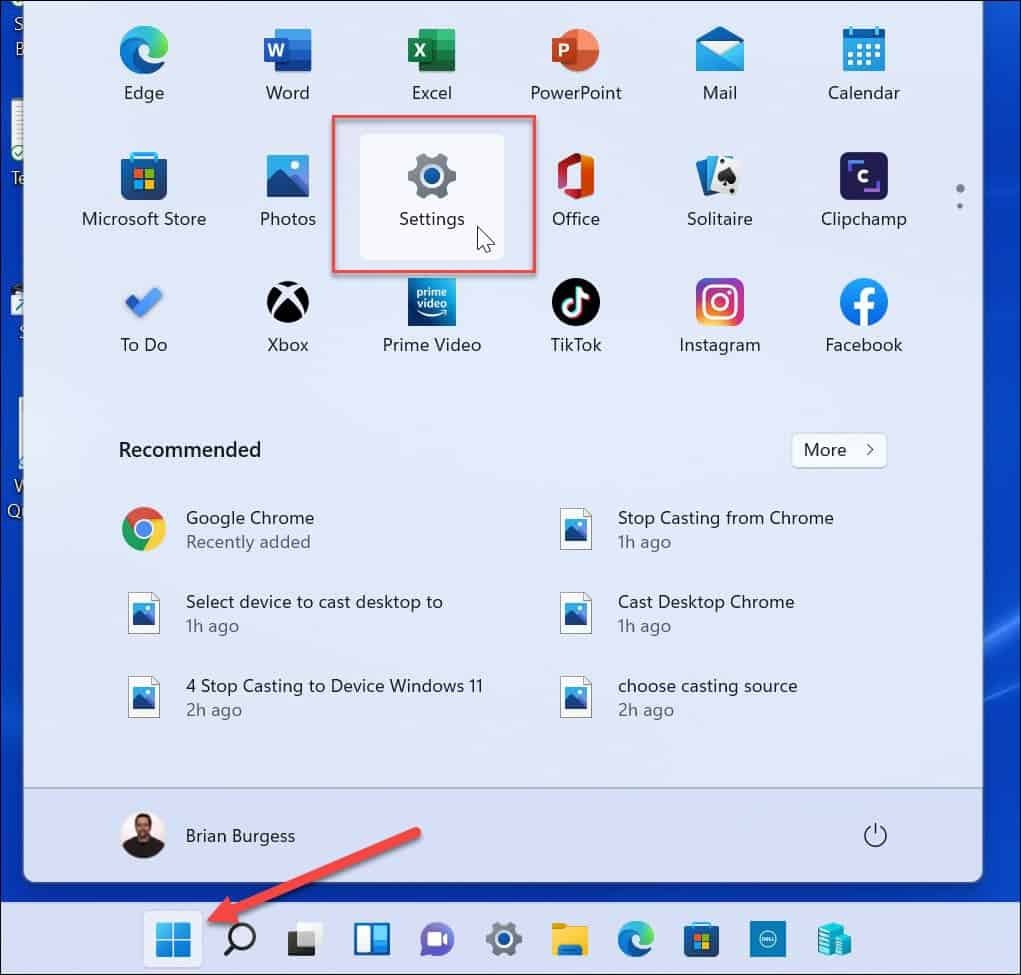
- Keď sa otvorí Nastavenia, kliknite systém zo zoznamu vľavo.
- Vpravo kliknite O.
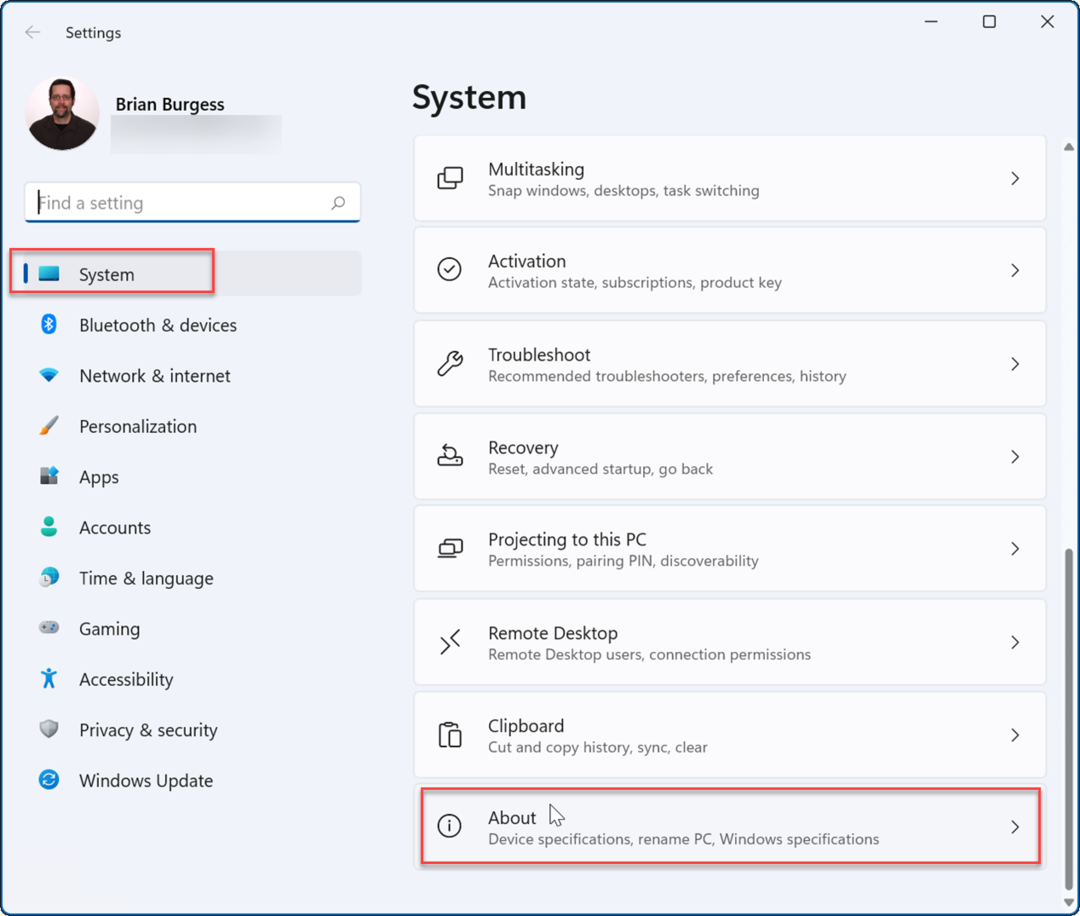
- Prejdite nadol pod O sekciu a rozšírte ju Špecifikácie systému Windows možnosť. Tam uvidíte verziu aj číslo zostavy systému Windows 11. Všimnite si, že môžete kliknúť na Kopírovať tlačidlo na uloženie do schránky a odoslanie e-mailom alebo textovou správou, ak je to potrebné.
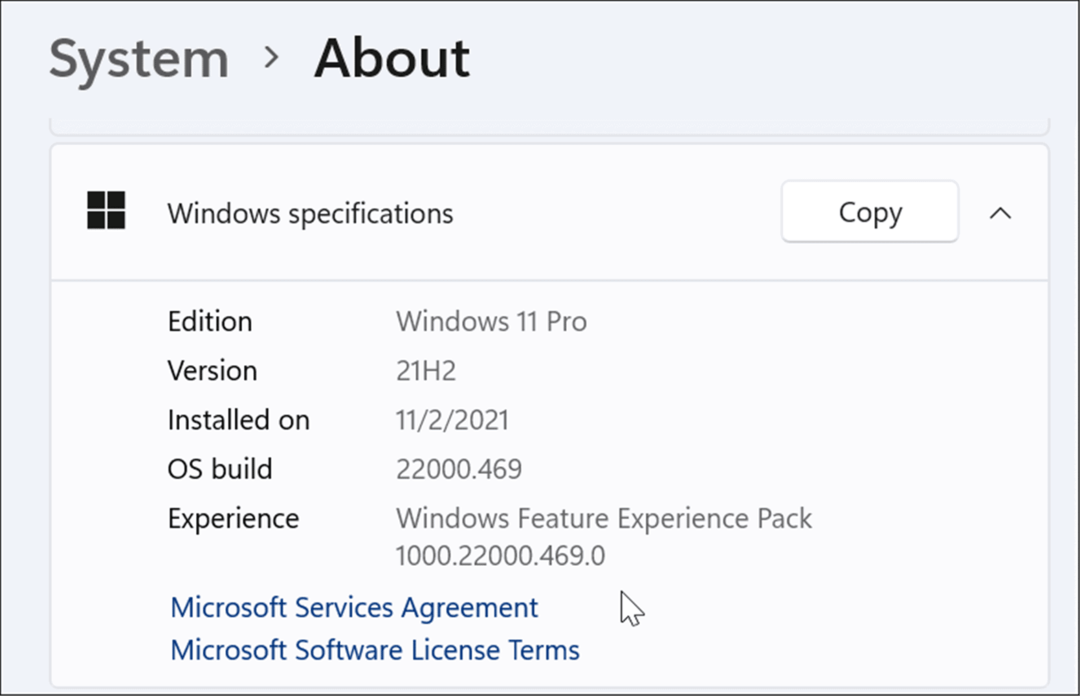
Za zmienku tiež stojí, že tu môžete vidieť, či spúšťate Home alebo Pro verzia systému Windows. Možno budete potrebovať tieto informácie, ako sú niektoré funkcie Šifrovanie zariadenia BitLocker a ovládacie prvky skupinovej politiky sú dostupné napríklad iba vo verzii Pro.
Ako skontrolovať verziu systému Windows 11 pomocou Winver
Ďalším jednoduchým spôsobom, ako nájsť svoju verziu systému Windows, je jednoduchý príkaz – the víťaz príkaz.
Ak chcete nájsť svoju verziu systému Windows 11 pomocou winver, postupujte podľa nasledujúcich krokov:
- Použite klávesovú skratku Kláves Windows + R na spustenie dialógového okna Spustiť.
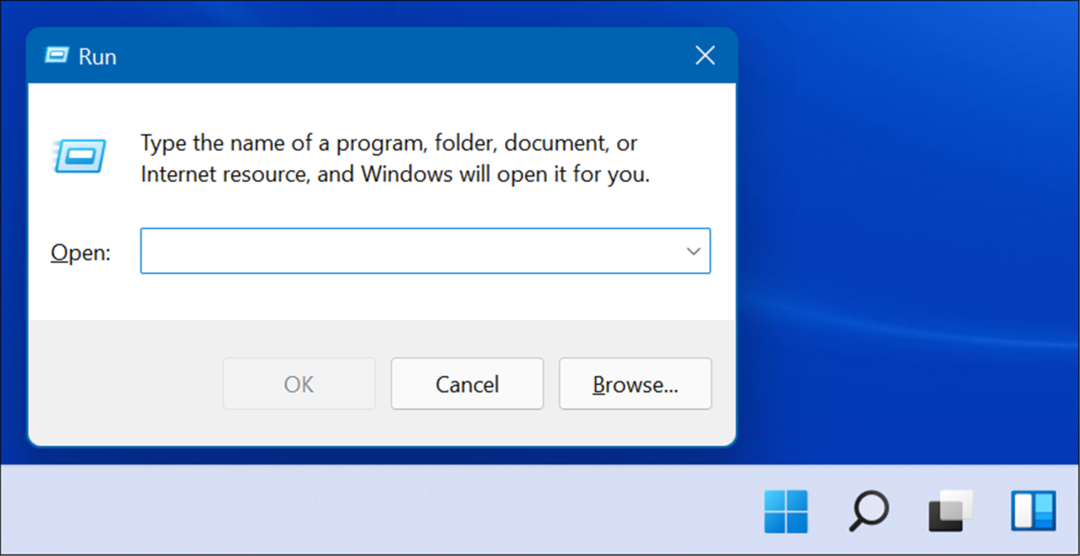
- Zadajte nasledujúci príkaz a kliknite OK alebo zasiahnuť Zadajte.
Winver
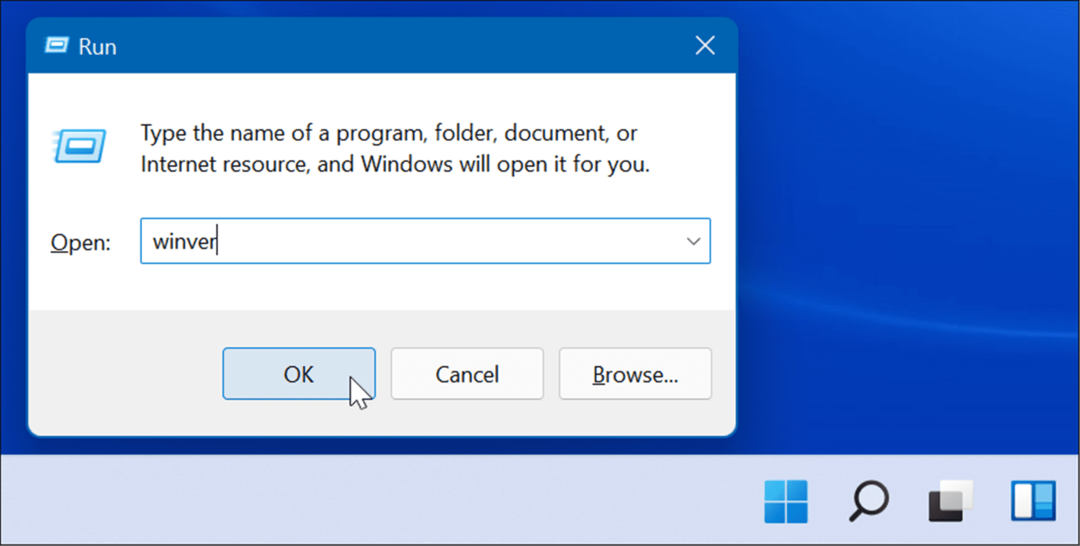
- To prináša O systéme Windows obrazovka, ktorá zobrazuje vašu verziu systému Windows 11 a číslo zostavy.
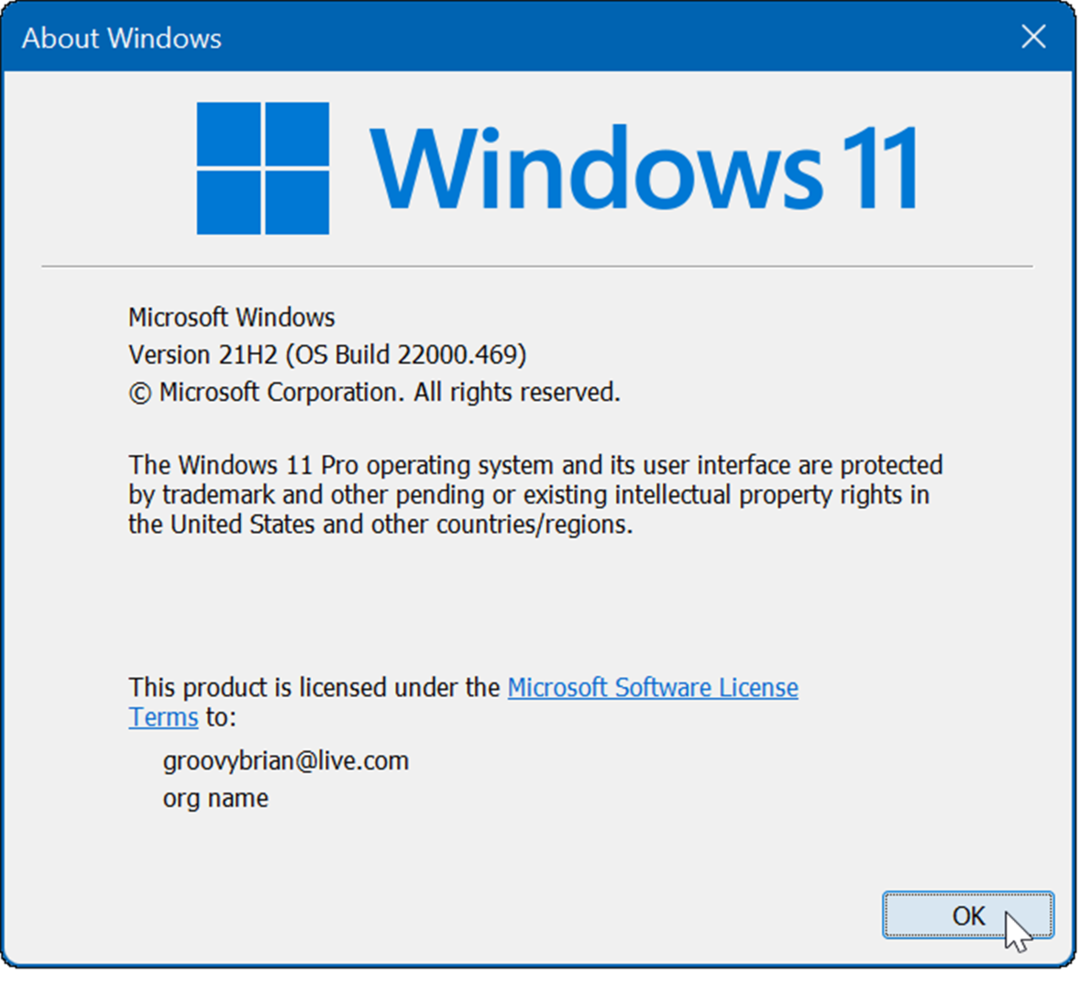
Nájdite verziu systému Windows 11 pomocou PowerShell
Ak chcete nájsť svoju verziu Windowsu 11 s PowerShell, použite tieto kroky:
- Stlačte tlačidlo tlačidlo Štart alebo kľúč Windows.
- V ponuke Štart napíšte powershell a vyberte najlepší výsledok.
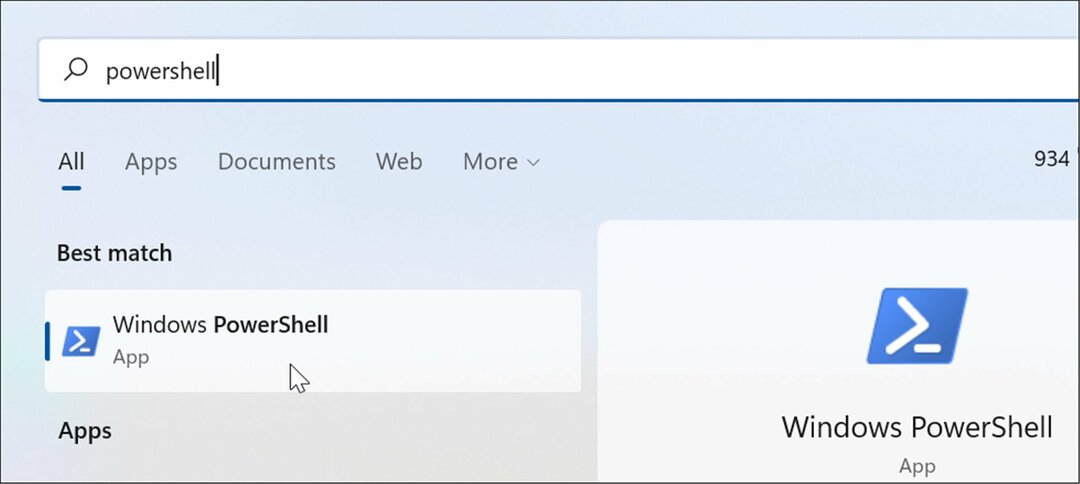
- Kedy Windows PowerShell otvorí, zadajte nasledujúci príkaz a stlačte Zadajte.
Get-ComputerInfo | Vyberte OsName, OSDisplayVersion, OsBuildNumber
- Chvíľu počkajte, kým sa spýta vašu verziu systému Windows 11 a číslo zostavy.
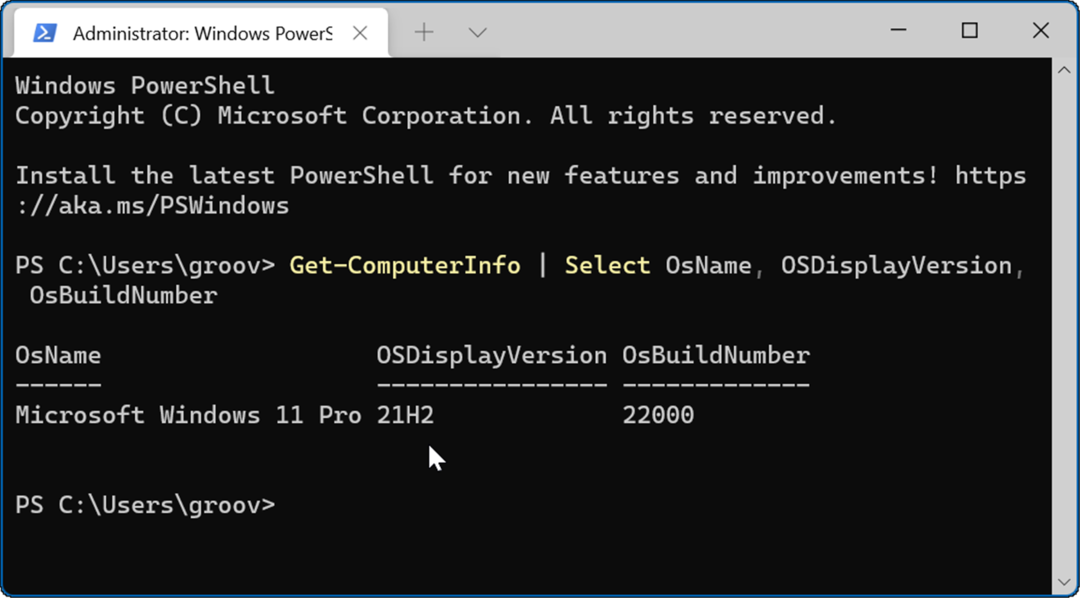
Keď budete mať verziu, môžete zavrieť Windows PowerShell a vrátiť sa k tomu, čo ste robili.
Verzie Windows 11
Poznať verziu systému Windows 11, ktorú používate, je vždy užitočné. Možno očakávate určité funkcie, ktoré sú dostupné iba v aktualizovaných verziách. Po skontrolovaní vašej verzie možno budete chcieť skontroluj aktualizácie aby ste sa uistili, že z počítača so systémom Windows 11 vyťažíte maximum.
Na druhej strane môžu nastať situácie, keď nebudete chcieť najnovšiu verziu. Microsoft má vo zvyku odstránenie starších funkcií keď vyjde nová verzia. Možno máte aplikáciu alebo hardvér, ktorý nie je pripravený na novú verziu. V takom prípade môžete zastaviť automatické aktualizácie na vašom PC.
Ako nájsť kód Product Key systému Windows 11
Ak potrebujete preniesť svoj produktový kľúč Windows 11 alebo ho len potrebujete na vykonanie čistej inštalácie operačného systému,...
Ako vymazať vyrovnávaciu pamäť Google Chrome, súbory cookie a históriu prehliadania
Chrome odvádza skvelú prácu pri ukladaní vašej histórie prehliadania, vyrovnávacej pamäte a súborov cookie na optimalizáciu výkonu vášho prehliadača online. Jej postup...
Priraďovanie cien v obchode: Ako získať ceny online pri nakupovaní v obchode
Nákup v obchode neznamená, že musíte platiť vyššie ceny. Vďaka zárukám dorovnania cien môžete získať online zľavy pri nákupe v...
Ako darovať predplatné Disney Plus digitálnou darčekovou kartou
Ak ste si užili Disney Plus a chcete sa o to podeliť s ostatnými, tu je návod, ako si kúpiť predplatné Disney+ Gift za...